一、软件升级的原因
如果液晶彩电缺少软件或软件数据错误,则会出现不开机、控制功能失效、死机或声音、图像异常等故障。在实际应用中,液晶彩电的软件升级的原因主要有以下三点:
1.产品设计缺陷
产品设计缺陷主要包括以下三个方面: -是原用软件不能完全满足该型机的功能要求,或者使用者的要求,这时可用软件升级的方法对彩电功能进行扩展;二是部分产品软件设计存在缺陷,如某些参数存在较大偏差,或变化范围较窄,致使该产品在部分地方或一些特定环境中使用时,图像、彩色或声音不正,常,这时可用软件升级进行调整;三是因某些硬件参数选取时考虑不周而引发故障,这时可用软件升级对相关硬件状态进行调整,以减轻故障或消除故障。
由于不同品牌、不同机芯的液晶彩电的软硬件设计不尽相同,则设计缺陷所表现的故障现象也千差万别,如:部分台收不到,部分台无彩色,部分台有杂音,或输入某类信号源时图像异常等。一般来说,这类因设计问题而出现的故障,厂家一般会以技改方案的名义要求售后维修人员进行处理,其所用的软件升级数据对应特定机型及特定故障,如图1所示,不具有通用性。

2.更换主板或液晶屏
主板输出的图像数据信号的格式与具体参数应满足液晶屏的要求,也就是说一款主板的软件中,部分数据与配用的液晶屏参数有关。换而言之,对于同一型号主板而言,如果配用不同型号的液晶屏,则主板的软件数据可能不同,这种情况常用版本号加以区分。因此,在实际维修中,若换用不同版本号主板或不同型号液晶屏,通常需进行软件升级,否则图像显示不正常。当然,在更换程序存储器(包括引导程序存储器和主程序存储器).后,需进行软件升级,否则会出现二次不开机或死机等现象。
3.软件故障检修
若原机数据丢失或错误,这时需进行软件升级,以排除故障。另外,在检修软件故障时,也可通过升级工具对存储器数据的读/写来判断主板上的CPU及存储器工作是否正常。
二、升级工具简介
在液晶彩电中,通过专用工具给程序存储器写入数据的过程就是常说的软件升级,这个专用工具就是常说的升级工具或写程器。目前,用于液晶彩电的升级工具有多种,从功能上看,有单一型的,也有多功能型的;从与电脑相连的接口来看,早期的多采用25针并口(又称25针打印机接口)或RS232接口(9针串行接口),分别如图2、图3所示,现多采用USB接口。


值得一提的是,近年来生产的部分液晶电视支持U盘升级,即将装有升级数据的U盘插在电视机的USB接口上,然后按照一定的操作即可完成升级。在这种升级方式中,U盘也可看作一种升级工具。软件升级时所需的烧写软件及其操作方法由芯片方案决定。也就是说,不管电视机的品牌与型号,只要其主板所用芯片方案相同,则它们所用的烧写软件与操作方法是相同的。液晶彩电常用芯片方案见表1。在国产品牌液晶彩电中,主要采用Mstar、MTK和REALTEK芯片方案,其中Mstar芯片方案用得最为广泛;在市售的拼装机及通用主板上,还采用NOVATEK (联咏)、Huaya(华亚微)等芯片方案。
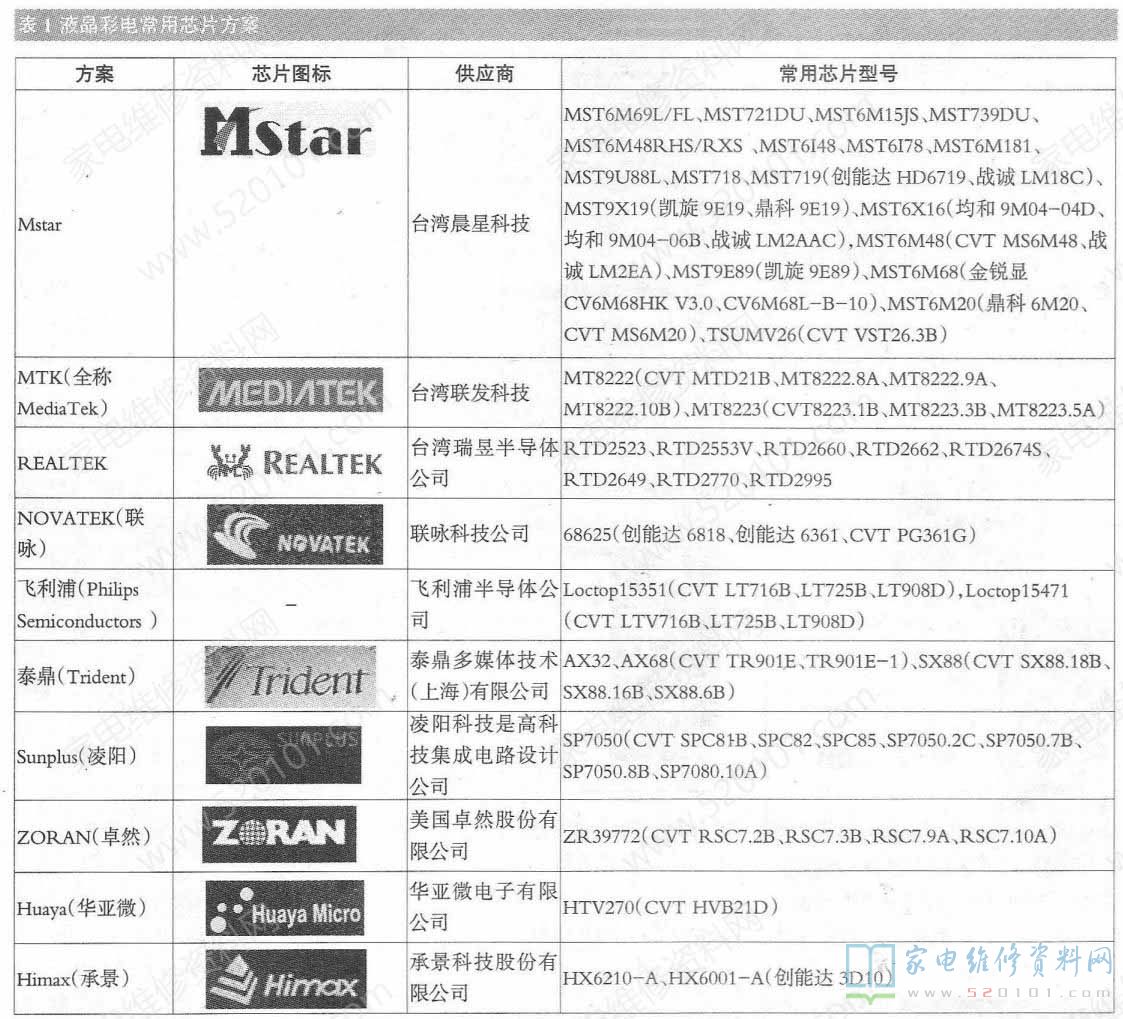
由于电脑的25针打印机接口以及9针接口已经逐渐淘汰,故本文以一款采用USB接口的多功能液晶彩电升级工具为例进行介绍。该款升级工具如图4所示,可以对Mstar、MTK REALTEK机芯方案的主板进行软件升级。板上的VGA接口是升级工具与电视机主板的连接口,USB接口是升级工具与电脑的连接口,JP1为芯片方案选择跳线帽。
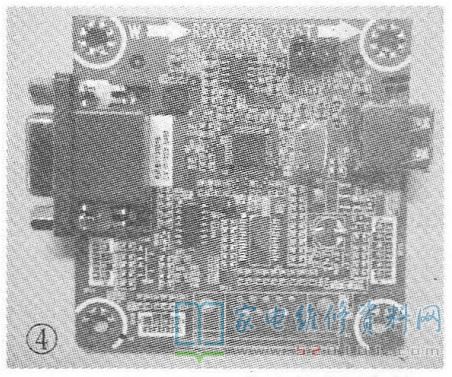
该升级工具上安装有两块信号转换芯片,其中,CP2102是将USB信号转换为RS232信号(TTl电平,适用MTK REALTEK方案);FT2232D是将USB信号转换为串行端口信号(即Mstar USB SerialPort信号,只适用Mstar芯片方案)。在使用前,应在电脑中先安装各芯片方案对应的驱动程序,否则无法进行升级操作。
虽然用于液晶彩电软件升级的工具很多,但在使用前均须安装驱动程序,否则升级工具与电脑间无法进行数据通讯。另外,对于同一芯片方案的主板而言,无论采用哪一个具体型号的升级工具,它们的软件升级操作方法基本相同。下面分别对品牌彩电常用的三种机芯方案的软件升级操作方法进行介绍,供参考。
三、升级工具驱动程序的安装
1.Mstar工具驱动程序安装
(1)先将升级工具JP1处的跳线插到左侧第一排两个引脚 上,如图5所示,再将升级工具的USB头插人电脑的USB口中。如果该电脑之前没有装过Mstar工具驱动程序,则电脑会提示发现新硬件,并出现新硬件驱动程序安装向导页面,如图6所示,选择“否,暂时不(I)”,并单击“下一步”按钮。
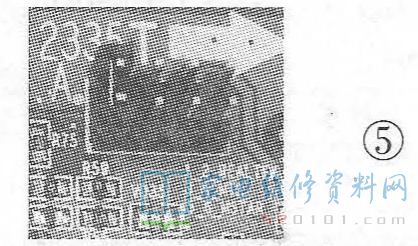

(2)接下来进人选择安装方式界面,如图7所示,选择“从列表或指定位置安装(高级)”,然后单击“下一步”按钮。
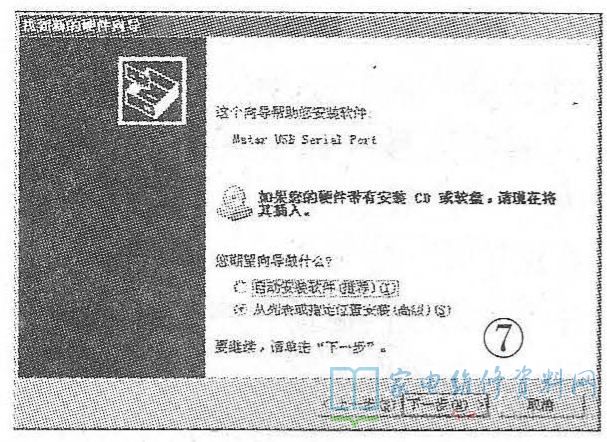
(3)单击“浏览”按钮,找到存有驱动程序安装文件的位置,如图8所示,然后单击“下一步”按钮。

(4)在驱动程序安装过程中,电脑屏上可能多次出现如图9所示的Windows提示信息,这时单击“仍然继续’按钮,直至出现软件安装结束界面,如图10所示。


(5)单击图10中的的“完成”按键即可完成驱动程序安装,这时在电脑的设备管理器中会出现如图11所示的Mstar USB Serial Port (cO-MXX )端口字符。

2.MTK、REALTEK工具驱动程序安装
先将升级工具JP1处的跳线插到左侧第二排两个引脚上,如图12所示,接下来将驱动程序包里的“CP2102驱动程序”中的“CP210xVCP Installer.exe"文件复制到电脑的某一硬盘中,最后运行此程序即可完成驱动程序的安装,这时在电脑设备管理器中可看到相应的端口,如图13所示。
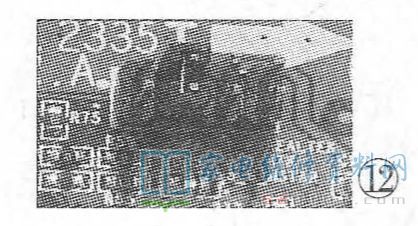

四、升级工具与电视机的连接
升级工具一端通过USB插头与电脑的USB接口相连,另一端与液晶电视的的升级接口相连接。升级时,存放在电脑中的升级数据通过USB连线->升级工具->RX、TX线->彩电的升级接口->CPU->FLASH存储器中。
虽然每种主芯片用于软件升级的通讯引脚(通常为RXD、TXD端)是固定的,但这些引脚通过什么样的接口方式与升级工具相连却无统一标准,由主板生产厂家自行决定。也就是说,采用同一芯片方案的不同厂家主板,其升级接口可能不一样,如有的彩电在主板上设计有升级插座,有的用VGA插座中未用的端口作为升级接口,有的利用耳机插孔作升级接口,形式多种多样,如图14所示。
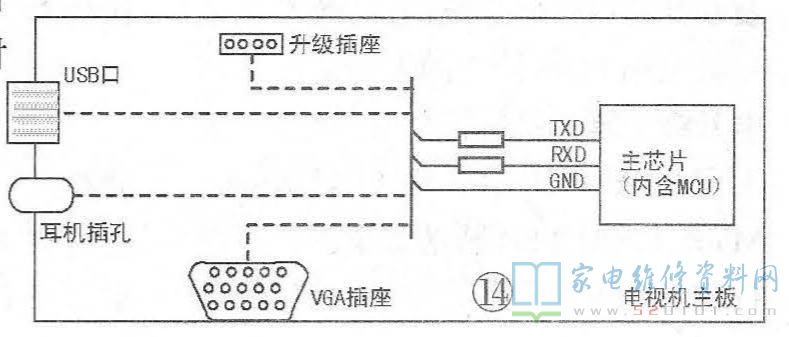
另外,即使电视机的升级接口形状一样,但具体到升级端口定义也不一定相同,如有的液晶彩电将VGA插座的12脚、15脚作为升级数据(RX、TX)接口,有的将VGA插座的④脚、11脚作为升级数据接口。再者,即使所用升级接口形状、引脚数均相同,但具体到每个引脚的功能也不一定相同,如同样以VGA插座的④脚、11脚作为升级数据接口,有的彩电设计④脚为RX信号通讯端11脚为TX信号通讯端,但有的彩电的设计却正好相反,即11脚为RX信号通讯端、④脚为TX信号通讯端。
综上所述,液晶彩电的软件升级接线方式取决于主板的升级接口设计及引脚定义。有的升级工具为了能对多种型号的液晶彩电进行升级,通常设计有多种线序位置的升级插头,如图15所示,或者设计有线序选择跳线帽,如图16所示。在实际使用中,若升级工具4PIN插座中的线序与彩电的实际升级端口线序不- -致,这时需对升级工具插座中的引线进行跳线,使之保持一致。


对于采用特殊升级接口的彩电,可先找到该接口的TXD、RXD、GND端,然后制作对应的升级连接线即可,例如:在海信REALTEK机芯彩电中,其软件升级端口为耳机插孔,这时需先找到升级工具上的TXD、RXD端,再分别与3.5mm耳机插头对应连接起来,如图17所示。若不用耳机插头,也可在该机芯彩电主板上找到预设的6PIN升级插座,然后按照图18所示引脚功能,对应连线进行升级。

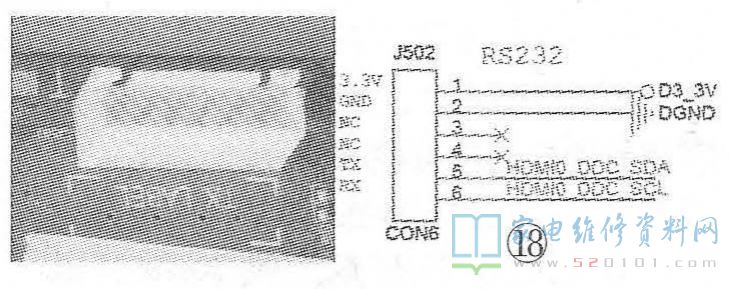
五、Mstar芯片方案升级方法
Mstar芯片方案的机型非常多,既有普通液晶电视,也有带有网络功能.3D或安卓操作系统的高端液晶电视。在这些电视中,软件升级的程序种类也有所不同,前者一般只需升级主程序,后者不仅需升级主程序,还需升级Mboot程序,并且不同机芯或机型所用到的升级程序名称(不可更改)、大小作用等也不尽相同。
提示:Mboot是英文MainBoot的简称,指系统的主引导程序,其数据主要是液晶电视的基本配置,如屏参、开机画面、开机音乐等。
为了便于说明软件升级操作,下面以海信MST6I78机芯彩电为例进行介绍。该机芯彩电需升级Mboot程序、主程序,部分机型还需升级6m20程序,其升级顺序是先烧写Mboot,然后烧写主程序,最后烧写6m20程序。
1.Mboot程序升级方法
(1)先双击“ISP_Tool _V4.4.9.8.exe”图标,运行该软件,则会出如图19所示的界面。
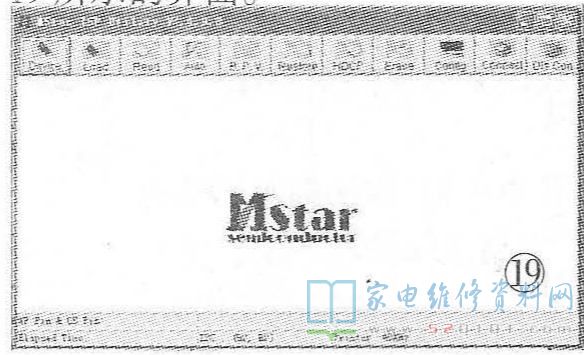
(2)接下来点击“Config”按钮,出现如图20所示界面。在“UseUSB”前面的方框内打钩,将“ISPSlave Address"项的值选为“0x92" ,“Serial Debug SlaveAddress”"项的值选为“0xB2”,“I2C Speed Setting”项中的“Speed"值调为“25”,其他项使用默认设置即可。

(3)点击“Read"按钮出现烧写程序选择对话框,如图21所示,找到升级用的bin文件,点击“打开”按钮,如图22所示,这时又会回到升级界面。
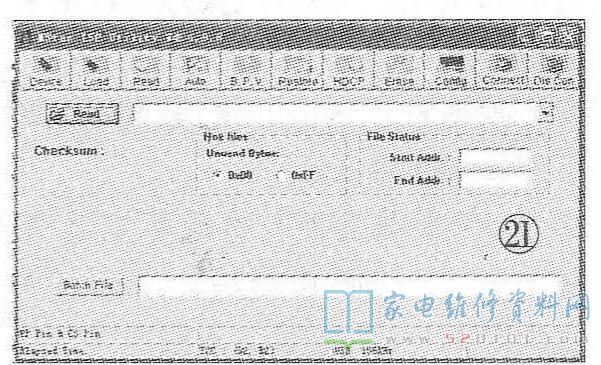
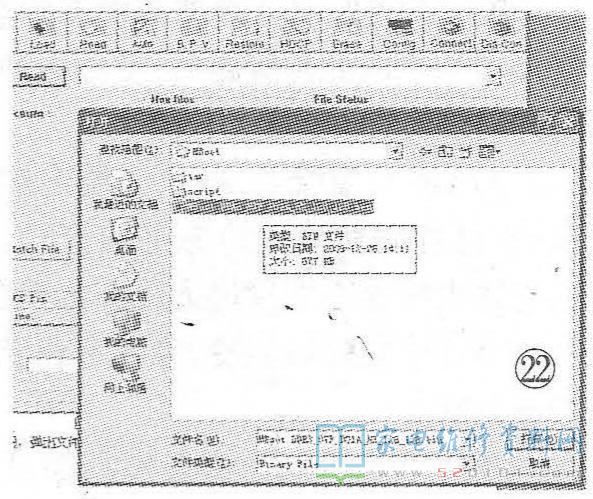
(4)点击“Auto"按钮,出现如图23所示的烧录界面,将“Reconnect"前的钩去掉,并在ReadFile、EraseDevice、Blank、Program Verify、ExitISP这几项前面的方框内打钩。“Verify”是起校验作用,若不选该项,虽无校验功能,但能提高烧写速度。

(5)点击“Connect”按钮开始连接,然后立即接通电视机电源。如果连接成功,则会显示主板上FLASH存储器的型号,如图24所示;如果连接失败,则会显示“Can't Find the Device Type!!”字符,如图25所示,这时需检查升级工具与电脑、电视的连线是否正确,然后重新连接,有时需多次连接才能成功。
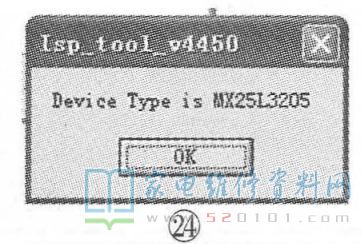
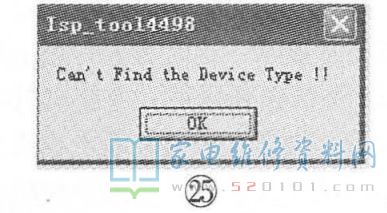
提示:在实际操作时,点击“Connect”按妞与接通电视机电源的时间应基本同步,这样连接成功的几率会更高。
(6)待连接成功后,点击“Run”按钮开始烧写程序,烧写成功后会在图23的右下角出现绿色“PASS”字符。升级结束后可进入工厂菜单,确认软件版本和日期是否正确。若在烧写过程中出现“Blank Error”提示字符,如图26所示,这时可多次进行上述升级操作,如果仍不能解决,则需要更换存储器。

提示:1.对于无需网线升级主程序的Mstar芯片方案的机型,其主程序的升级操作与上述Mboot程序升级操作相同。 2.上述升级操作方法不仅适用于MST系列芯片方案主板,还适合TSUM系列、SE系列芯片方案主板。
综上所述,该软件的烧写程序步骤如下:点击“Connect"按钮进入ISP模式→点击“Read”按钮选择源程序。点击“Auto”按键完成写入等待动作→点击“Run”按钮先清空MCU,再写入新程序。烧写成功后点击“DSI CON',按钮退出ISP模式;读取存储器中的程序数据操作步骤如下:点击“Connect”按钮进入ISP模式。点击“Load”按钮,选择保存位置。点击“Run”按钮读取程序数据并保存。点击“DSI CON”按钮退出ISP模式。
2.主程序升级操作方法
海信MST6I78机芯彩电的主程序放在“Traget T3”文件夹中,该文件夹是网线升级专用文件夹,文件夹名称不能更改。该文件夹与U盘升级的“Traget”文件夹不同,不能换用。在“Traget T3”文件夹中有一个名字为“NAND”的文件夹,这个与U盘升级用“Traget”文件夹中的“NAND”文件夹可通用。
(1)先用一条网线将电脑与电视机主板连接起来,如图27所示。

(2)双击“SecureCRT”软件图标,如图28所示,运行该程序并进行设置。在首次使用该软件时,会出现一个设置存储配置数据的文件夹对话框,如图29所示,其默认路径是C:\Users\Administrator\AppDa-to\Roaming\VanDyke\Config,点击“确认”按钮,随后会出现一个设置默认程序提示框,如图30所示,点击“好”按钮即可。
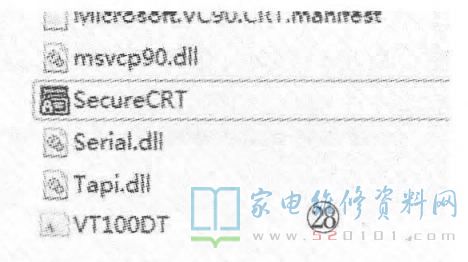
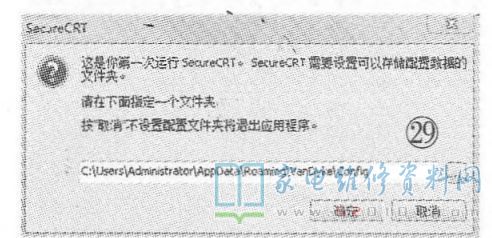

(3)设置端口。在“协议(P)”里旁边的下拉框中选择“serial"(序列号,通常只是一种对用户授权的象征,或用来给电脑辨认),如图31所示,然后点击“端口(O)”旁边下拉框选择端口,如图32所示,“波特率”选择为“115200”,并将右边“流控制”一栏中“RTS/CTS”项前的钩去掉,最后点击“连接”按钮即可。

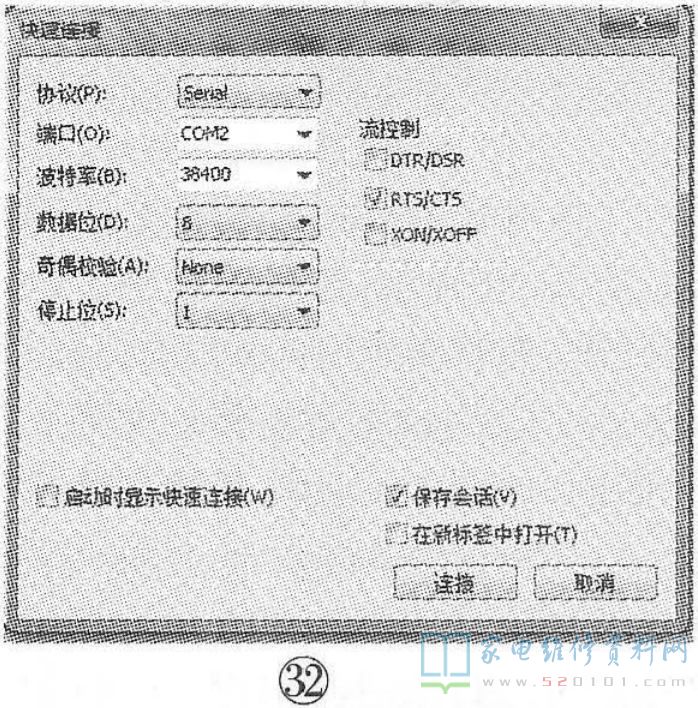
(4)为提高烧写效率,可先设置几个快捷键,找到SecureCRT软件任务栏中的“键盘映射编辑器”图标,如图33所示,这时屏上就会显示出一个键盘,如图34所示。


点击F1键进入“映射选定键”设置,如图35所示,在“功能(F) ”下面的下拉框中选择“Send String",在“Send .String"下方的空白区域中输入“nand erase clean”,然后点击'OK',按钮,这样就完成了F1键的设置。

同样,点击F2按钮,重复上面的操作,在“Send String”下方的空白区域中输入“reset,然后点击“OK”按钮即可。接着按同样的办法对F3键进行设置,在空白区域输入“setserverip x x x x。xx .x .xxx;set ipad击xxx.xx.x.xxx;save。
需要说明的是,64set serverip”后面的数字是所用电脑“本地连接”里面的IP地址,“set ipaddr”后面的数字是将电脑的IP地址的最后一个数加1得到的,例如:电脑的IP地址为192.168.1.8,那么输入内容为“set serverip 192.168.1.8;set ipaddr192.168.1.9;save。
同样,还需对F4、F5键进行设置,输入内容分别为“mstar set parti-tion,和“mstar。
完成快捷键设置后,点击“Save”按钮弹出对话框,点击“保存”按钮,然后点击“Close”按钮关闭“Keymap Editor”对话框。
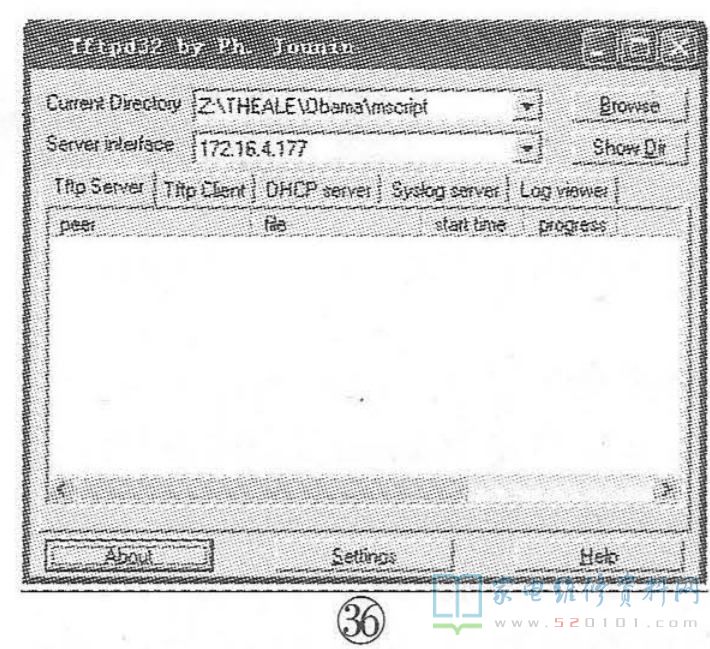
(5)双击“tftpd32.exe”的图标打开向软件(智能路由器刷固件软件),如图36所示,点击“Browse”按钮,弹出路径选择对话框,在电脑中找到名为“Target-T3”的文件夹,如图37所示,点击“确定”按钮即可。

(6)打开SecureCRT软件,如果该机之前没有写入过主程序,这时就会出现“< <mstar> >#”字符,如图38所示,可进行下一步写入操作。如果已写入过主程序,那么就会看到打印信息显示,这时需进行以下处理(处理方法有两种),才能进行后面的写入操作:一是关断电视机电源然后重新开机,在接通电视机电源开关的同时,将光标放在Secure-CRT的界面上,并按住回车(Enter)键,待电视启动后就会出现图38所示界面;另一种方法是在Secure-CRT界面中按一下回车键,然后输入“reboot”,再按住回车键。
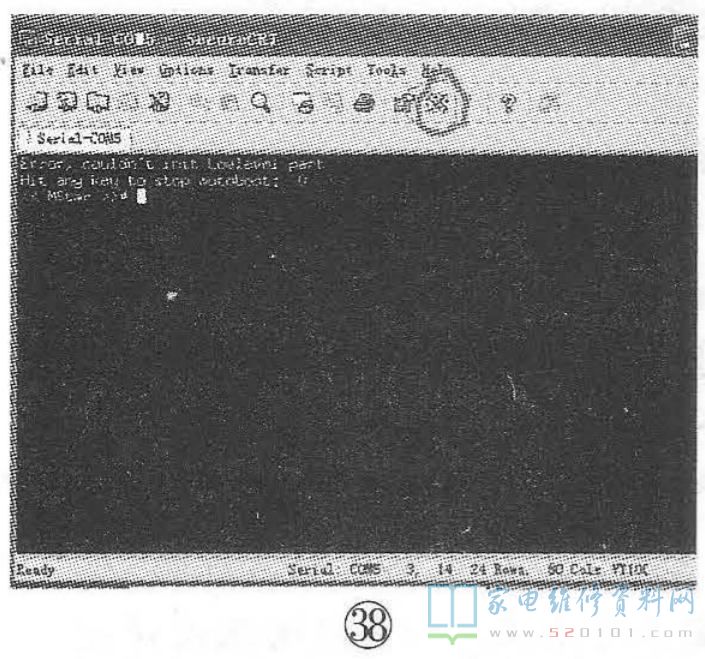
(7)按照设置的快捷键开始烧写程序:
按一下F1键,屏上显示“<<mstar>># nand erase clean”,按回车键开始擦除,擦除完毕后显示“<<costar>>#”;
按F2键,屏上显示“< <mstar> >#reset,按回车键开始重置,重置完成后显示“< <mstar> >#”;
按F3键,屏上显示“< <mstar> >#set serve如xxx.xx .x .xxx;setipaddr xxx.xx.x.xxx;savef9save,然后按回车键设置正确的IP地址,设置完成后显示“+mstar>>#”;
按F4键,屏上显示“< <mstar> >#mstar set partition,按回车键开始对Flash进行分区,分区完成后显示++mstar>>#”;
按F5键,屏上显示“< <mstar> ># mstar",按回车键后则开始烧写主程序。主程序烧写需要一两分钟,烧写完成后电视机会自动启动,待启动后观察电视机图像、声音及各项功能是否正常。
如果在烧写过程中出现“<<MStar>>#costar [[chakra Unknowncomuiand 'costar’一try 'help'”字符,则需按上述步骤重新进行烧写操作。
六、MTK机芯方案升级方法

找到MTK机芯升级软件Mtk-Tool.exe,如图39所示,双击该软件图标,出现如图40所示界面,点击左上角的下拉菜单,选择相对应的机芯和COM口。其中,COM口一定要正确,其具体值可以通过以下方法来确定:“我的电脑(右键单击)。属性一硬件。设备管理器。端口”,如图41所示。

点击图39中的“Browse”按钮,选择升级用的文件(后缀名为bin) ,如图42所示,然后点击“Upgrade"按钮进行升级。升级结束后关机,然后再开机察看电视机图像、声音及各项功能是否正常。
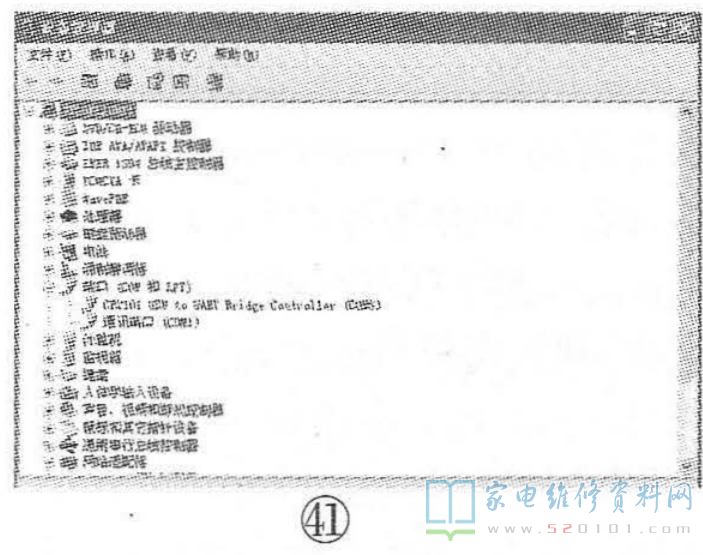

若在升级中出现图43、图44所示信息,表明升级连线的线序不正确,调整线序后再进行升级操作。
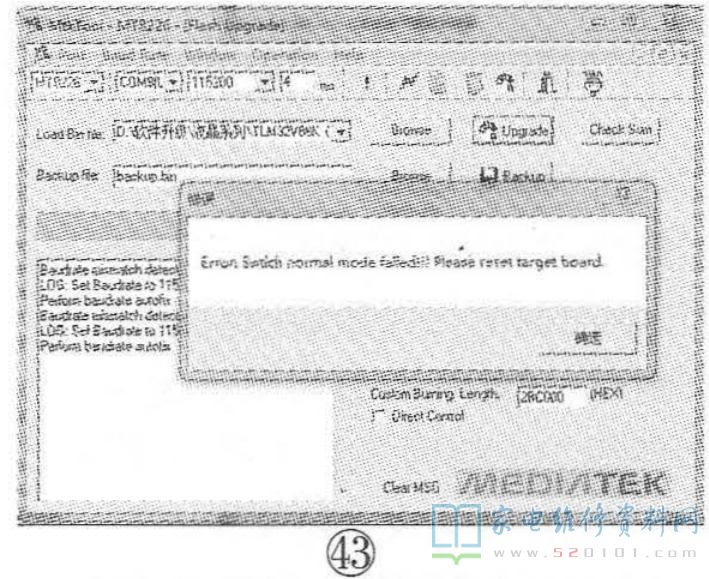

七、REALTEK机芯方案升级方法
解压RTICEse Protect.rar文件,然后打开REALTEK机芯在线升级软件RTICE.exe,出现如图45所示界面。

点击“Burn in BOMCode”按键后,出现设置对话框,如图46所示。在“setting”一行中选择正确的COM端口,然后在第二行中选择“Drag-on/Washington ROM code with CTRL +Q”;在“Image File”一行中选择要升级的文件fw.spi,在“Flashaddress”一栏的“Bum to”项中选择fw.spi(以上选项的设置均和升级工具的设置一致)。

需注意“Status Register Setting”一栏的设置,选中“Enable”与“Newsetting below”,且在“Bits”一项设置中选择7、5、4、3、2。
最后击点右上角产TVFirmware”按键,并接通电视机电源,这时升级开始。待升级完成后,先关机再开机,并进行清空母块操作即可。
网友评论